今回はTwitterに内蔵されたウェブブラウザで、ウェブページを簡素(シンプル)なデザインで表示する「リーダー表示」を解除/オフにする方法について解説します。
公式Twitterアプリでは、初期設定でリーダー表示がオンになっているため、ツイートに貼られたリンクを開くとシンプルなデザインでウェブサイトが開いてしまい、ウェブサイトの構造によっては一部のコンテンツ(画像や動画、SNS共有ボタンなど)が表示されない場合があります。
目次
リーダ表示によるページの違いについて
リーダー表示をオンにしていると、基本的には「文字」「画像」「YouTube等の埋め込み動画」のみでウェブページが表示される為、SNSシェアボタン等の機能性のあるコンテンツが表示されず、利用できないことが多々あります。
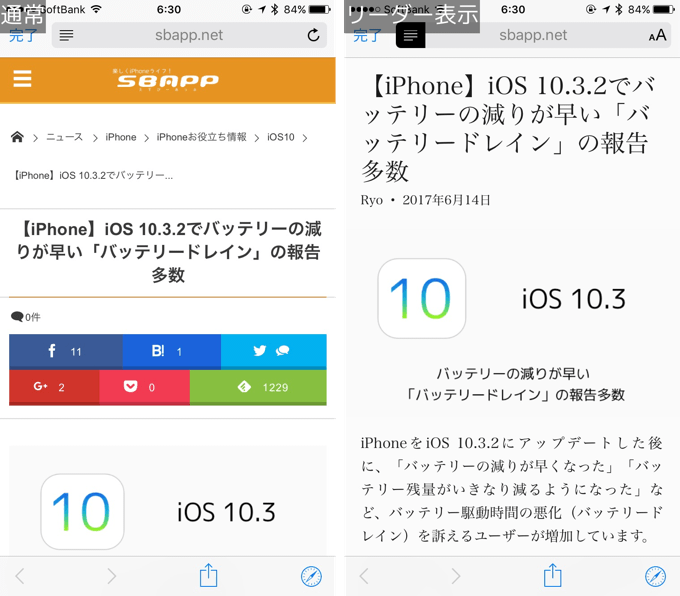
SNSシェアボタンなど、記事を読むこと自体には支障の無いコンテンツが省略される分には困りはしないのですが、ウェブサイトの構造等によっては画像や動画が正しく表示されず、省略されてしまうことが難点です。
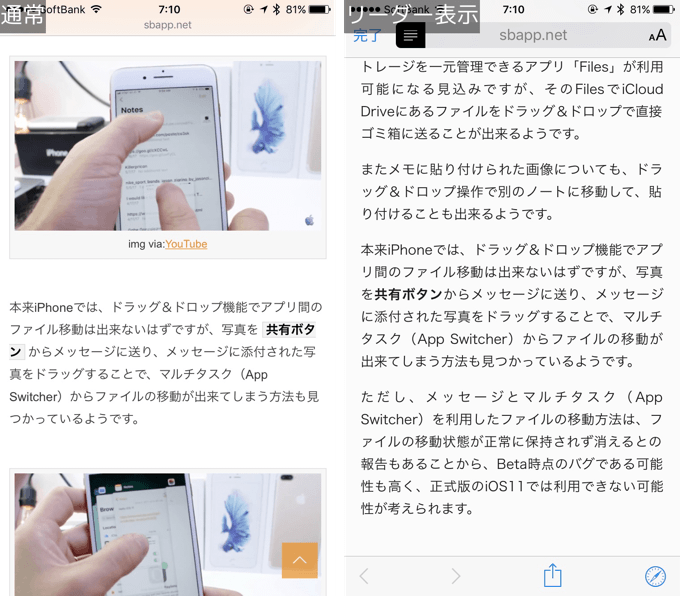
最近は画像や動画を多用するウェブサイトも増えてきているので、常にリーダー表示を使用していると、画像内に注釈(文字入れ)をした重要な情報を見落としてしまうことも考えられます。
内蔵ブラウザの「リーダー表示」を解除する手順について
内蔵ブラウザの「リーダー表示」は、次の手順で解除/オフにすることが出来ます。
- Twitterアプリ左上の自分のアイコン→設定とプライバシーの順にタップ。
- アクセシビリティ→リンクをリーダー表示で開くをオフにする。
- リーダー表示をオフにした場合でも、URLバー左横のボタンからページをリーダーモードに変更することが出来るので、適宜使い分けると良いかと思います。
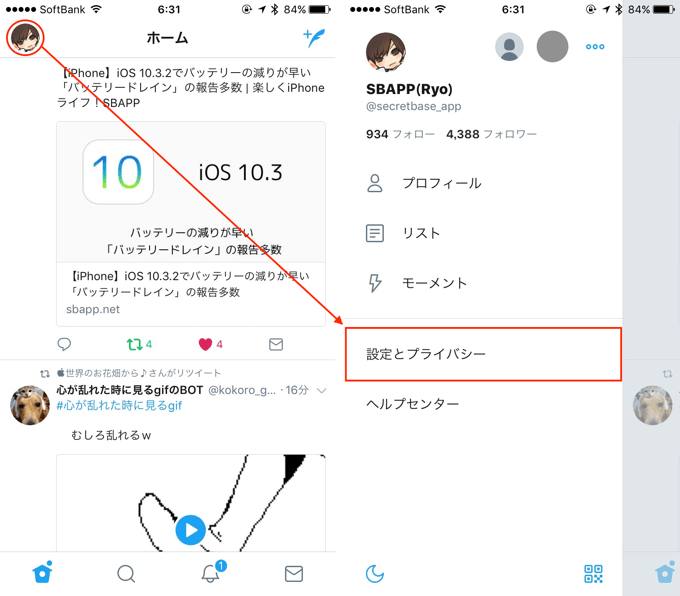
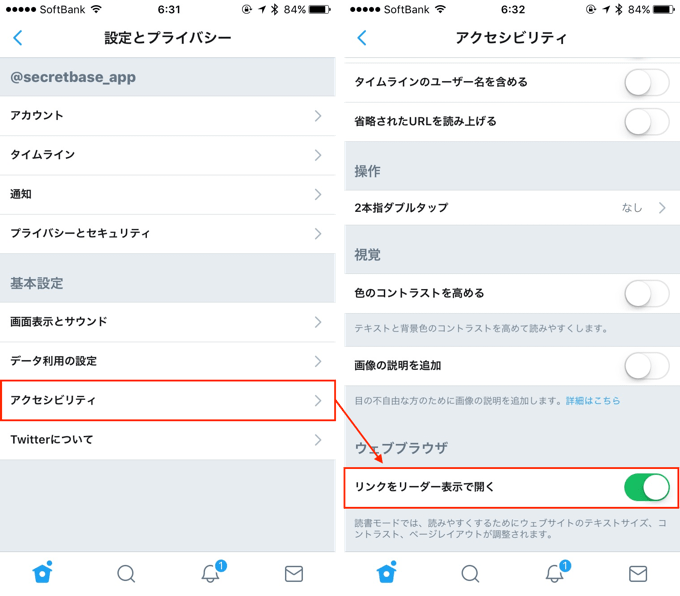
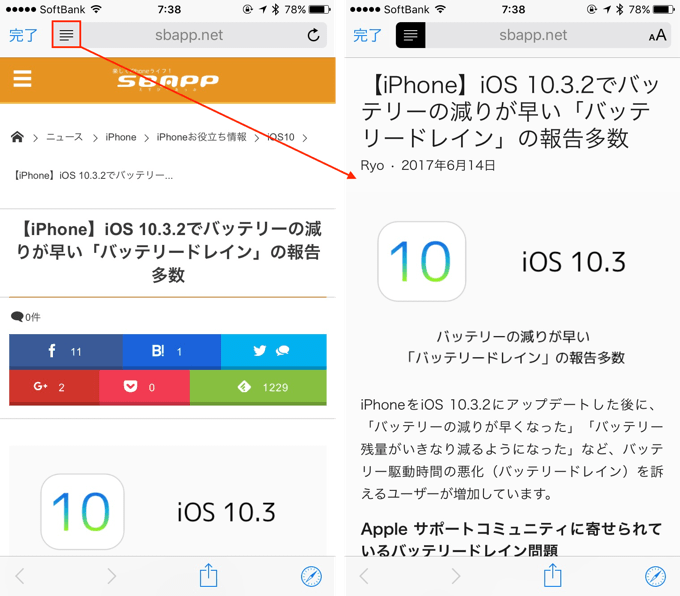
 Twitter
Twitter
カテゴリ: ニュース
無料
※最新価格はAppStoreを確認して下さい。
App Storeからダウンロード



コメントを投稿する(承認後に反映)